192.168.1.1路由器怎么设置改密码
192.168.1.1路由器设置教程

192.168.1.1路由器设置教程192.168.1.1是一个IP地址,专门用于路由器设置。
在浏览器网址栏输入“192.168.1.1”就可以进入路由器设置。
那么192.168.1.1路由器设置是怎么设置的呢?接下来,由从以下方面来为大家讲解一下。
一、192.168.1.1路由器基本设置电脑和原网线之间不直接连接,而是通过另一根网线连接。
路由器设置网址,地址栏输入“192.168.1.1”进入到下面这个页面,输入用户名和密码。
用户名和密码默认都是admin.输入后进入到“下一步”,如果是宽带上网,选择“ADSL虚拟拨号”,并填写相应的用户名和密码。
选择“无线参数”---“基本设置”设置如下。
选择正确的上网方式(常见上网方式有PPPOE、动态IP地址、静态IP地址三种,请根据下面的描述选择您的上网方式);PPPOE:拨号上网,单机(以前没使用路由器的时候)使用Windows 系统自带的宽带连接来拨号,运营商给了一个用户名和密码。
这是目前最常见的上网方式,ADSL线路一般都是该上网方式。
静态IP地址:前端运营商给提供了一个固定的IP地址、网关、DNS等等参数,在一些光纤线路上有应用。
动态IP:没用路由器之前,电脑只要连接好线路,不用拨号,也不用设置IP地址等就能上网的,在小区宽带、校园网等环境中会有应用。
设置无线名称和密码(如果是有线宽带路由器,此步跳过);SSID即路由器的无线网络名称,可以自行设定,建议使用字母和数字组合的SSID。
无线密码是连接无线网络时的身份凭证,设置后能保护您路由器的无线安全,防止别人蹭网。
设置完成。
MAC地址是本路由器对局域网的MAC地址,此值不可更改。
IP地址是本路由器对局域网的IP地址,局域网中所有计算机的默认网关必须设置为该IP地址。
需要注意的是如果改变了LAN口的IP地址,必须用新的IP地址才能登录本路由器进行WEB界面管理。
而且如果你所设置的新的LAN口IP地址与原来的LAN口IP地址不在同一网段的话,本路由器的虚拟服务器和DMZ主机功能将失效。
TP-Link无线路由器怎么修改wifi密码无线路由器wifi密码
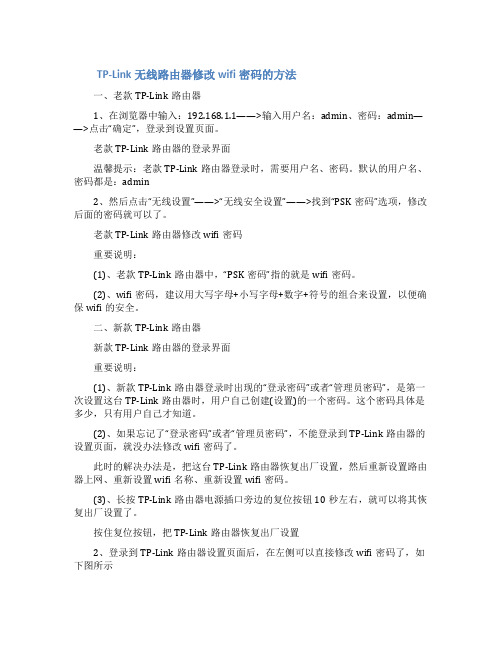
TP-Link无线路由器修改wifi密码的方法一、老款TP-Link路由器1、在浏览器中输入:192.168.1.1——>输入用户名:admin、密码:admin——>点击“确定”,登录到设置页面。
老款TP-Link路由器的登录界面温馨提示:老款TP-Link路由器登录时,需要用户名、密码。
默认的用户名、密码都是:admin2、然后点击“无线设置”——>“无线安全设置”——>找到“PSK密码”选项,修改后面的密码就可以了。
老款TP-Link路由器修改wifi密码重要说明:(1)、老款TP-Link路由器中,“PSK密码”指的就是wifi密码。
(2)、wifi密码,建议用大写字母+小写字母+数字+符号的组合来设置,以便确保wifi的安全。
二、新款TP-Link路由器新款TP-Link路由器的登录界面重要说明:(1)、新款TP-Link路由器登录时出现的“登录密码”或者“管理员密码”,是第一次设置这台TP-Link路由器时,用户自己创建(设置)的一个密码。
这个密码具体是多少,只有用户自己才知道。
(2)、如果忘记了“登录密码”或者“管理员密码”,不能登录到TP-Link路由器的设置页面,就没办法修改wifi密码了。
此时的解决办法是,把这台TP-Link路由器恢复出厂设置,然后重新设置路由器上网、重新设置wifi名称、重新设置wifi密码。
(3)、长按TP-Link路由器电源插口旁边的复位按钮10秒左右,就可以将其恢复出厂设置了。
按住复位按钮,把TP-Link路由器恢复出厂设置2、登录到TP-Link路由器设置页面后,在左侧可以直接修改wifi密码了,如下图所示新款TP-Link路由器修改wifi密码也可以点击“路由设置”——>“无线设置”打开,然后修改wifi密码,如下图所示。
看了“TP-Link无线路由器怎么修改wifi密码”的人还看了1.TP-Link路由器无线wifi密码怎么修改2.手机怎么修改tplink路由器wifi密码3.怎么修改TP-Link无线路由器wifi密码4.如何修改TP-LINK路由器默认WIFI密码。
192.168.1.1路由器设置的方法
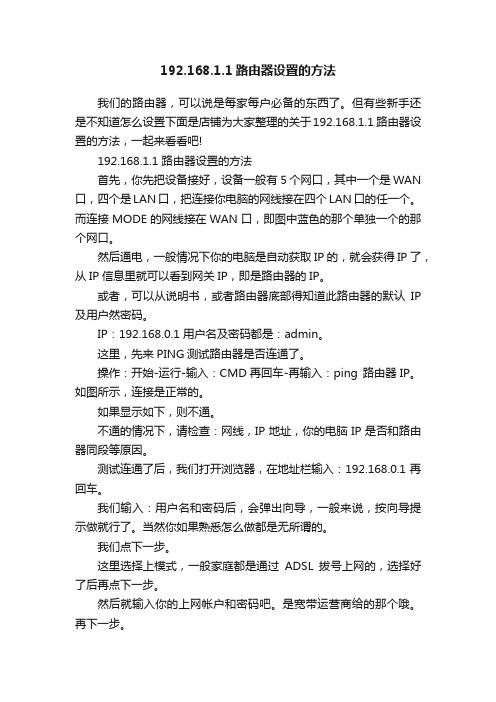
192.168.1.1路由器设置的方法我们的路由器,可以说是每家每户必备的东西了。
但有些新手还是不知道怎么设置下面是店铺为大家整理的关于192.168.1.1 路由器设置的方法,一起来看看吧!192.168.1.1 路由器设置的方法首先,你先把设备接好,设备一般有5个网口,其中一个是WAN 口,四个是LAN口,把连接你电脑的网线接在四个LAN口的任一个。
而连接MODE的网线接在WAN口,即图中蓝色的那个单独一个的那个网口。
然后通电,一般情况下你的电脑是自动获取IP的,就会获得IP了,从IP信息里就可以看到网关IP,即是路由器的IP。
或者,可以从说明书,或者路由器底部得知道此路由器的默认IP 及用户然密码。
IP:192.168.0.1 用户名及密码都是:admin。
这里,先来PING测试路由器是否连通了。
操作:开始-运行-输入:CMD再回车-再输入:ping 路由器IP。
如图所示,连接是正常的。
如果显示如下,则不通。
不通的情况下,请检查:网线,IP地址,你的电脑IP是否和路由器同段等原因。
测试连通了后,我们打开浏览器,在地址栏输入:192.168.0.1再回车。
我们输入:用户名和密码后,会弹出向导,一般来说,按向导提示做就行了。
当然你如果熟悉怎么做都是无所谓的。
我们点下一步。
这里选择上模式,一般家庭都是通过ADSL拔号上网的,选择好了后再点下一步。
然后就输入你的上网帐户和密码吧。
是宽带运营商给的那个哦。
再下一步。
向导提示完成,点击保存即可。
这时一般情况下,会提示重启路由器,重启吧!一般情况下,重启完路由器,就可以看到路由器的运行状态了,你的电脑也就可以上网了。
然后设置好无线的SSID及密码就可以了,这里要说一下加密方式,在无线安全设置里,建议选择WPA/WPA2(这个图是别的路由器的,见谅!),可以更安全及不易被别人破解及蹭网。
12但不排除出现这种情况,无法拔号成功。
如图。
191.168.1.1路由器怎么设置密码修改

191.168.1.1路由器怎么设置密码修改
很多朋友在使用无线网络时,不太注重密码的重要性,往往设置的密码太过简单,这样就很容易被别人盗用,而且现在网络上更是有软件可以解除无线网络。
为了更好的保护自己的无线网络,我们就要把密码设置的更加安全才行。
有兴趣的朋友可以参照以下教程,修改你的路由器密码。
191.168.1.1 路由器设置密码修改的方法
首先看下你自己的无线路由器背面,上面有写进入路由器后台的地址!一般默认的都是192.168.1.1,用户名密码都是:admin 在浏览器地址栏输入192.168.1.1,然后点回车!这时候会跳出一个对话框,提示起输入用户名和密码,我们就输入:admin 然后点击登入!
这时候就进入后台的主界面了!页面显示的是你的无线路由器的运行状态!
点击页面左边,从上往下第5个选项,进入无线设置页面!
点击无线设置大选项下的小选项:无线安全设置!然后页面右边会出现几种密码设置方法,一般我们选择的是wpa-psk/wpa2-psk加密方法(可能有的路由器显示的不太一样,但都大同小亦),然后输入你想要设置的密码,为了安全最好设置数字加字母的组合方式。
密码设置好后点击保存,这个时候系统会提示要重启路由器,点击确定!等系统自动重启之后新密码也就生效了!。
怎么用手机登陆192.168.1.1修改路由器密码

怎么用手机登陆192.168.1.1修改路由器密码如果没有电脑,可以用手机登陆192.168.1.1页面,修改路由器上的wifi密码和登录密码。
下面是店铺给大家整理的一些有关用手机登陆192.168.1.1修改路由器密码的方法,希望对大家有帮助!用手机登陆192.168.1.1修改路由器密码的方法步骤一、手机搜索连接到路由器wifi信号启用手机上的WLAN功能,然后搜索无线wifi信号,输入wifi密码进行连接,如下图所示。
手机先搜索连接到路由器wifi信号步骤二、手机登陆192.168.0.1页面打开手机上的浏览器,在浏览器的地址栏中输入:192.168.0.1进行打开——>然后输入用户名、密码进行登陆在手机浏览器中输入192.168.0.1注意问题:(1)、是在浏览器地址栏中输入192.168.0.1,而不是在搜索框中输入;在搜索框中输入192.168.0.1是打不开设置页面的。
(2)、如果忘记了登陆密码,那么只能先把路由器恢复出厂设置,然后在重新设置路由器上网。
不要在搜索框中输入192.168.0.1步骤三、修改密码1、无线wifi密码修改点击“高级设置”进入路由器的高级设置界面点击“无线设置”——>“无线加密”——>“WPS设置”选择:禁用——>“安全模式”选择:WPA-PSK(推荐)——>“WPA加密规则”选择:AES(推荐)——>设置“密码”——>点击“确定”——>在弹出的对话框中再次点击“确定”。
手机登陆192.168.0.1页面修改wifi密码2、修改登陆密码在高级设置界面点击“系统工具”--->“修改密码”——>设置新的密码即可,如下图所示手机登陆192.168.0.1页面修改登陆密码!。
192.168.1.1路由器密码设置方法

192.168.1.1路由器密码设置方法
我们在使用路由器WiFi上网时候,一般需要设置或者修改密码,路由器的无线网络WiFi密码这个我们可以根据自己需要定期的进行修改,可以有效防止别人蹭网。
下面是店铺为大家整理的关于192.168.1.1 路由器密码设置方法,一起来看看吧!
192.168.1.1 路由器密码设置方法
WiFi密码这里介绍路由器默认登录地址是192.168.1.1的无线路由器密码设置,其实192.168.0.1的无线路由器也是可以参考的,首先打开电脑浏览器,浏览器地址栏输入路由器登录地址192.168.1.1,以及路由器默认登录密码,通常为admin,登录路由器。
登陆路由器界面以后,左边这里选择无线设置-无线安全设置选项打开进入。
然后这里的PSK密码这里,根据自己需要设置新的无线wifi密码,最后保存即可。
【路由器登录密码】设置路由器的登录密码,点击左侧这里的最下方系统工具中。
左边选择修改登录口令【不同路由器有差别】,右边这里根据需要设置新口令。
6上面保存登录密码以后,再次登录路由器需要设置的新登录密码,才可以登录路由器。
192.168.1.1路由器上网怎样设置

192.168.1.1路由器上网怎样设置
192.168.1.1路由器配置简单,不过对于没有网络基础的用户来说,完成路由器的安装和配置上网参数,仍然有一定的困难,本文店铺主要介绍192.168.1.1路由器的上网设置方法!
192.168.1.1路由器的上网设置方法
1、用浏览器打开路由器的192.168.1.1页面,并输入TP-Link路由器的默认管理帐号:admin;密码:admin(如果你使用的是其它品牌的路由器,请查看你的路由器说明书或者路由器上面的标签)
2、点击右边的“设置向导”,然后再点击“下一步”。
3、选择“PPPoE(ADSL虚拟拨号)”,然后点击“下一步”。
4、输入“上网账号”和“上网口令”(宽带运营商提供给你的上网帐号和密码),然后点击“下一步”。
5、选择是“开启”还是“关闭”“无线状态”(就是是否启用无线网络/WI-FI,选择开启就启用,关闭就不启用);然后需要设置“SSID”的名称,即无线网络(WI-FI)的名称,用笔记本或者手机搜索时显示的名称;还需要设置PSK密码,PSK密码即移动设备在连接本无线网络(WI-FI)时需要输入的密码,都设置完成后点击“下一步”。
6、点击“完成”,结束上网设置。
至此就完成了1921.168.1.1路由器的上网设置!。
192.168.1.1路由器wifi设置的方法步骤

192.168.1.1路由器wifi设置的方法步骤
当我们打开路由器设置界面192.168.1.1,设置路由器的方法其实很简单。
下面是店铺为大家整理的关于192.168.1.1 路由器wifi设置,一起来看看吧!
192.168.1.1 路由器wifi设置的方法
在浏览器输入路由器设置页面http://192.168.1.1,填写用户名和密码登录进入主页面。
(如果默认账号是root,密码一般为admin;若为账号admin,密码为123456。
)
02登录进入网页后,就可以看到路由器的状态。
03点击“状态”中的“总览”,可以看到系统、网络、无线等信息。
04点击“系统”,可以看到系统属性并进行修改。
05点击项目栏“系统”下面的“管理权”,可以设置路由器的密码。
06点击“工具”中的“UPNP”,可以对其进行设置。
07也可以对动态DNS进行设置。
08出了“工具”中的选项可以设置,也可以点击“网络”对其他选项进行设置。
09可以直接点击“快速向导”对配置WAN口进行设置。
10设置完路由器每一项信息后,要记得在右下角点击“保存&应用”。
- 1、下载文档前请自行甄别文档内容的完整性,平台不提供额外的编辑、内容补充、找答案等附加服务。
- 2、"仅部分预览"的文档,不可在线预览部分如存在完整性等问题,可反馈申请退款(可完整预览的文档不适用该条件!)。
- 3、如文档侵犯您的权益,请联系客服反馈,我们会尽快为您处理(人工客服工作时间:9:00-18:30)。
192.168.1.1路由器怎么设置改密码
192.168.1.1路由器怎么设置改密码
通常路由器默认的登录账户名与密码都是admin,只要在路由器网络下的用户都可以通过这个默认的路由器账户密码登录路由器管理界面,一般管理员都会修改掉这个默认路由器登录密码,防止用户修改路由器上网参数,设置限速等,影响使用。
那么路由器登录密码怎么修改呢,下面介绍下方法步骤。
第一步:首先在浏览器窗口网址窗口输入路由器默认登录地址192.168.1.1(不同品牌路由器可能不同,请看路由器外壳上的铭牌标注),然后按下回车键,之后即可看到弹出路由器登录框,如下图:
在用户名与密码里边均属于默认的admin(不同品牌路由器可能有所不同,不是的朋友请看路由器外壳上的铭牌标注)。
第二步:之后成功进入了路由器管理界面了,然后在路由器管理界面的左边的菜单中,找到“系统工具”下面即可看到有“修改登录口令”一项,如下图:
第三步:点击修改口令后,右侧即可弹出修改口令对话框,然后上边先输入默认用户名与密码,下边填写上新的用户名与密码,如下图,这里我只修改密码,用户名依然用的是admin,想要连用户名也一起修还的用户,请自行填写,如下图:
第四步:完成之后,点击下边的完成即可成功修改掉路由器登录密码,下次要登录路由
器,使用默认账户就无法登录,需要您设置的密码来登录了。
PS:如果后期忘记路由器登录密码,请将路由器恢复出厂设置。
无线路由器无线密码怎么修改
很多用户使用的都是无线路由器首先无线上网,但有时候无线路由器上网密码被别人知道了,想改掉,防止他人蹭网该怎么修该呢?方法也很简单,以下再简单介绍下。
第一步:同样是登录路由器管理界面,进入路由器管理界面,点击左侧的“无线设置”然后再点击下边的“无线安全设置”,之后右侧就会弹出如下图界面:
第二步:修改PSK密码即可,点击底部的保存即可完成无线路由器密码修改看,非常简单。
